Cómo escanear documentos en ventanas 10
Cuando estás cansado de tocar el violín con el software incorporado de su escáner, gire a la aplicación de escaneo sencillo incluido con Windows 10. Apodado simplemente analice, la nueva aplicación no funciona con escáneres de más edad, por desgracia. Pero si el escáner es relativamente nuevo, la aplicación Scan es un cambio refrescante de los menús del escáner complicados.
La creación de un nuevo escáner por primera vez? Asegúrate de desbloquear deslizando una palanca o girar un dial en el escáner a la posición de desbloqueo. Ese bloqueo protege el escáner durante el envío, pero usted debe apagarlo antes de su uso.
Siga estos pasos para escanear algo en tu ordenador:
En el menú Inicio, abra la aplicación de digitalización.
Si no lo hace detectar la aplicación de escaneo en el menú Inicio, haga clic en las palabras Todas las apps en la esquina inferior izquierda del menú Inicio. El menú Inicio enumera todas sus aplicaciones por orden alfabético.
Haga clic en la aplicación de digitalización, y la aplicación de escaneo aparece en la pantalla. Si se queja de que el escáner no está conectado, asegúrese de que ha conectado el cable USB entre el ordenador y el escáner y que el escáner esté encendido.

Si enchufado de su escáner y encendido, la aplicación de escaneo enumera el nombre de su escáner, se muestra aquí, y la Tipo de archivo utilizado para guardar los archivos. (El tipo de archivo PNG es ampliamente aceptado por la mayoría de los programas).
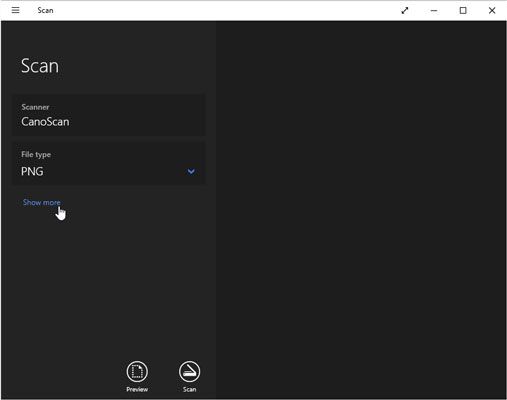 Haga clic en el enlace de Mostrar Más opciones adicionales y haga clic en Vista previa para probar una exploración.
Haga clic en el enlace de Mostrar Más opciones adicionales y haga clic en Vista previa para probar una exploración.Si la aplicación no reconoce el escáner, el escáner es demasiado viejo. Usted está atascado con el software incluido del escáner - si funciona - o, por desgracia, la compra de un nuevo escáner.
(Opcional) Para cambiar los ajustes, haga clic en el enlace de Mostrar Más.
La configuración predeterminada de aplicaciones funcionan bien para la mayoría de puestos de trabajo. El Show Más enlace ofrece estas opciones para tipos específicos de análisis:
Modo de color: Elegir color para los elementos de color, como fotos y páginas de revistas brillantes. Seleccione Escala de grises para casi todo lo demás y selecciona Blanco y Negro solamente para dibujos lineales o arte de clip en blanco y negro.
Resolución (DPI): Durante la mayor parte del trabajo, el valor por defecto 300 funciona bien. Exploraciones de mayor resolución (números más grandes) aportar más detalles, pero consumen más espacio, lo que dificulta su e-mail. Exploraciones de menor resolución muestran menos detalles, pero crear archivos más pequeños. Es posible que tenga que experimentar para encontrar los ajustes que satisfagan sus necesidades.
Guardar archivo Para: La aplicación de escaneo crea una carpeta Scan en imágenes la carpeta de su PC, donde almacena sus imágenes recién escaneados. Si lo desea, puede cambiar el nombre de la carpeta Scan o incluso crear una carpeta diferente para cada sesión de exploración.
Haga clic en el botón Vista previa para asegurarse de que su exploración parece correcto.
Haga clic en el icono de vista previa, y la aplicación de escaneo hace una primera pasada, lo que le permite una vista previa de un análisis hecho con los ajustes seleccionados.

Si la vista preliminar no se ve bien, asegúrese de que haya tomado la decisión correcta para su trabajo en modo de color, que se describe en el paso anterior. Si la vista previa muestra una página en blanco, asegúrese de que ha desbloqueado el escáner como se describe en las hojas de instrucciones en paquete del escáner.
Si está escaneando un elemento más pequeño que no se llene toda la superficie del escáner, busque los marcadores del círculo en cada esquina de la exploración de vista previa. Arrastre cada círculo hacia adentro para rodear el área que desea copiar.
Haga clic en el botón Escanear. Cuando la exploración finalice, haga clic en el botón Ver para ver la imagen escaneada.

La aplicación Scan escanea su imagen con los ajustes que ha elegido en los pasos anteriores y luego guarda la imagen en la carpeta de escaneo de la carpeta Imágenes.
La aplicación de escaneo funciona bien para, exploraciones rápidas fáciles. Pero porque se basa en el simple, una función de software de Windows, botones de control incorporadas del escáner no funcionarán.
Si desea que los botones para trabajar o que necesita un mayor control sobre sus exploraciones, omita la aplicación de escaneo, la cabeza para el escritorio, e instalar el software incluido de su escáner. (En algunos modelos de escáner, Windows Update instala el software incluido del escáner automáticamente en cuanto se enchufe el escáner.)
Por último, para los análisis rápidos y sucios, acaba de tomar una imagen del documento con la cámara incorporada en su teléfono o tableta. Eso no va a funcionar bien para las fotos, pero es una gran manera de mantener un registro de los recibos y facturas.





